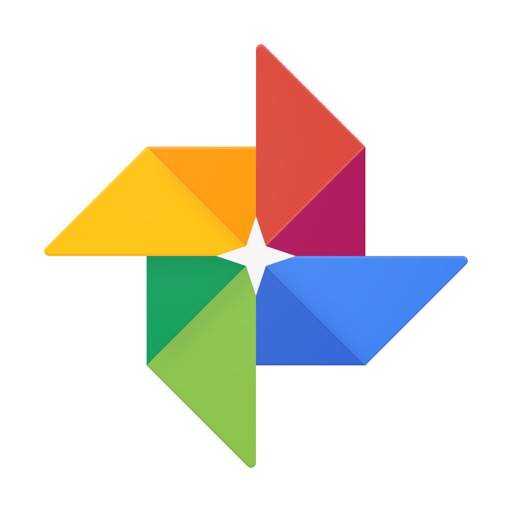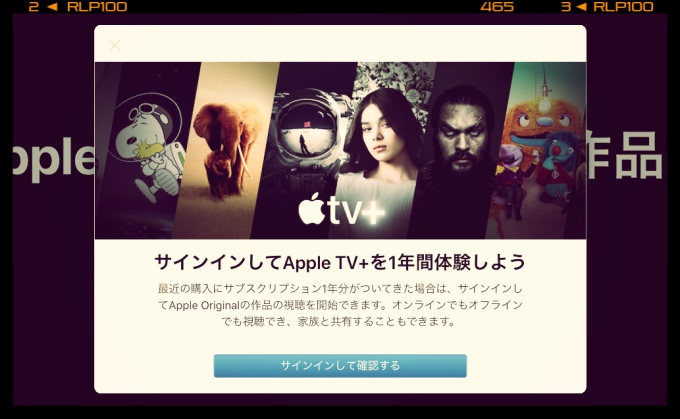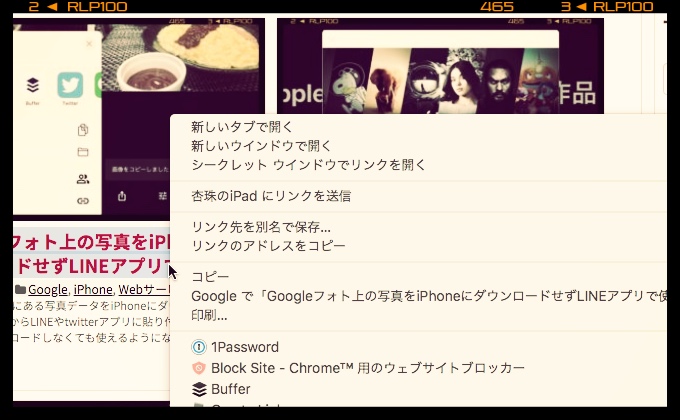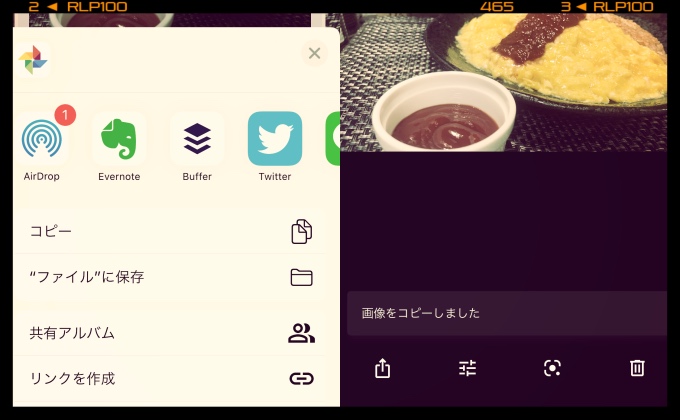
Googleフォトで同期している写真データを、iPhoneのLINEやtwitterアプリで使いたい時があります。
Googleフォト上にある写真は、直接LINEやtwitterアプリ上で写真投稿をする時に選択ができないので、毎回写真データをiPhoneにダウンロードするしかありません。
ですが、毎回写真をダウンロードしなくても良い方法を見つけました。
その方法とは、iPhoneのGoogleフォトアプリ内で、使いたい写真をコピーしたあと、使用したいアプリ内でペーストすること。そうすれば、わざわざiPhoneに写真データをダウンロードする必要がなくなります。
今回はその方法をまとめました!
Googleフォト内の写真をコピー&ペーストする方法
1Googleフォトアプリ内で使用したい写真をタップ 左下の「↑」アイコンをタップ 「共有相手…」の右にある「↑」をタップします。
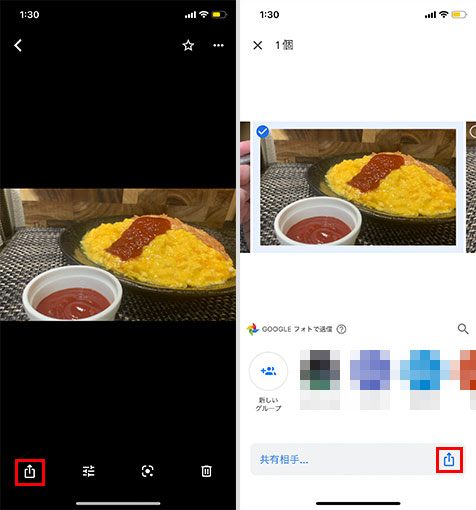
2コピーをタップすると「画像をコピーしました」と表示されます。
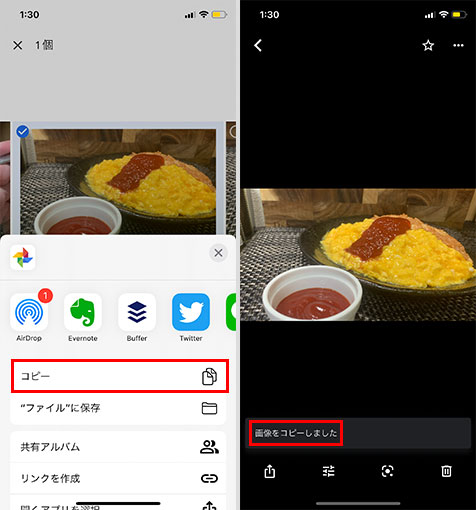
後は使いたいアプリ内でタップ ペーストをすれば、コピーした画像が貼り付けられます。
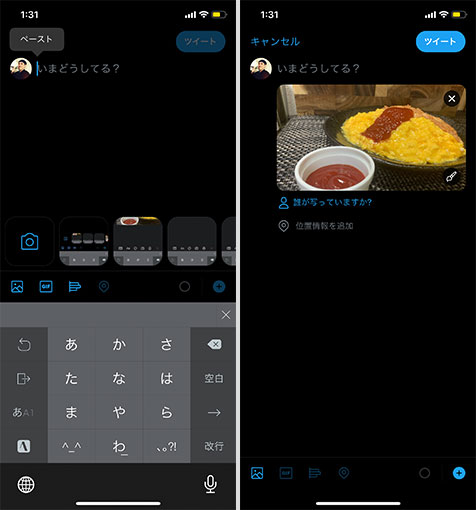
▲twitterアプリや…
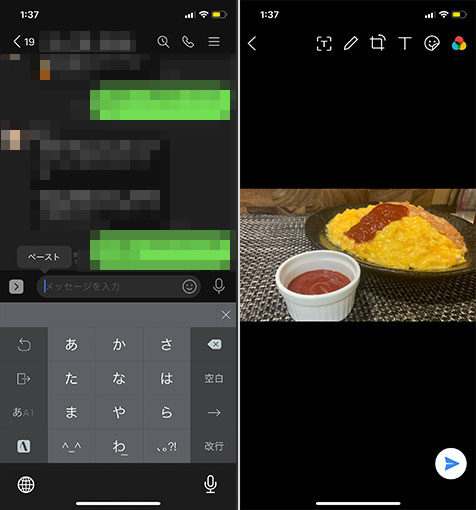
▲LINEアプリでも使えます
あんじゅの思うトコロ
今回の方法はLINEやtwitterのアプリだけでなく、メモ帳やEvernoteのテキスト入力画面にペーストもできます。
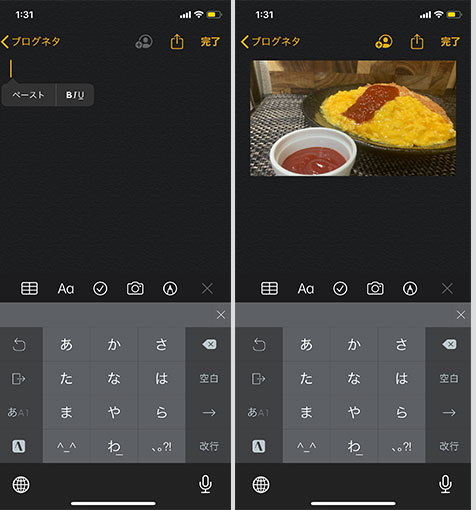
▲メモアプリや…
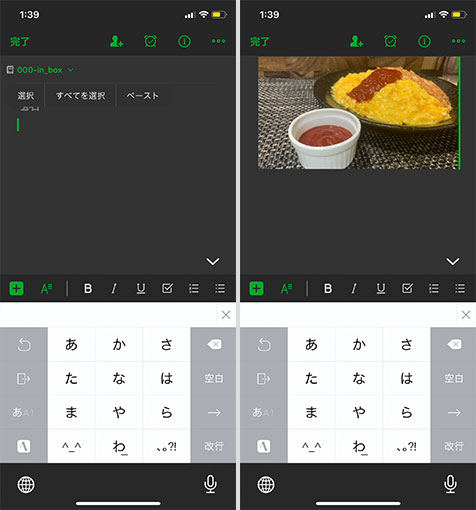
▲Evernoteにも貼り付け!
写真をダウンロードしてから操作していた方は、ぜひ活用してみてくださいね!
現在使用中のiPhone環境
記事内で使用しているiPhoneの環境は以下の通りです。| スペック一覧 | |
|---|---|
| 型式 | iPhone XS |
| 販売日 | 2018年9月12日 |
| 本体サイズ |
H:143.6mm W:70.9mm D:7.7mm |
| 重量 | 177g |
| 画面サイズ | 5.8インチ(2436x1125) |
| 容量 | 256GB |
| セキュア認証 | Face ID |
| コネクタ形状 | Lightning |
The following two tabs change content below.


最新記事 by 杏珠(あんじゅ) (全て見る)
- メインOSをmacOS Sonoma(ver.14)にバージョンアップしました - 2024 年 6 月 19 日
- 新しいMacを購入&無事にセットアップも完了!【Mac mini (2023)購入までの道 その3】 - 2024 年 1 月 13 日
- 新しいMacをどれにしようか悩んだ結果【Mac mini (2023)購入までの道 その2】 - 2023 年 7 月 23 日